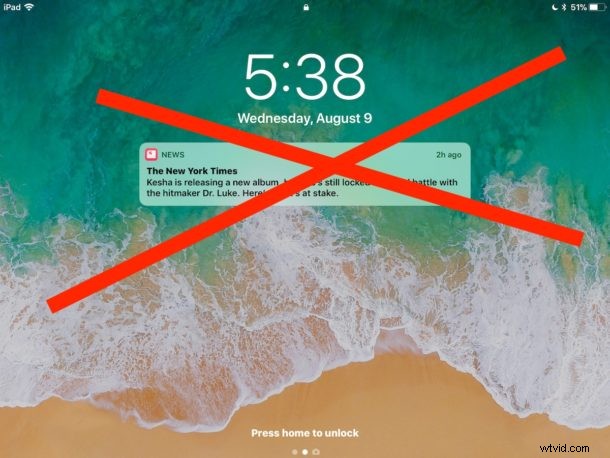
iOS Apple News ve výchozím nastavení posouvá upozornění a upozornění na „zprávy“ na zamykací obrazovku vašeho zařízení, proto se někdy může stát, že vezmete iPad nebo iPhone a na displeji se zobrazí různá upozornění „Novinky“, i když jste se k odběru nikdy nepřihlásili. titulky nebo upozornění na novinky.
Tato nejnovější upozornění na zprávy na zamykací obrazovce iOS jsou často směsicí zvědavých titulků na různá témata, a zatímco někteří uživatelé mohou považovat tento typ příběhů za životně důležitý a rádi si je nechávají posílat na zamykací obrazovky iPhonu nebo iPadu, jiní uživatelé mohou raději nemají obrazovky svých zařízení poseté různými titulky příběhů, které by je mohly nezajímat.
Naštěstí je snadné zastavit aplikaci Zprávy, aby tato upozornění a oznámení přenášela do vašeho zařízení iOS, a tím úplně zastavit zobrazování všech „novinek“ na zamykací obrazovce iPadu nebo iPhonu.
Jak odstranit oznámení Apple News z obrazovky uzamčení iPadu a iPhonu
Ukážeme vám, jak odstranit upozornění na novinky ze zamykací obrazovky (nebo „obálky“, jak to později iOS nazývá), a také jak je úplně vypnout v celém zařízení, pokud nechcete, aby se upozornění na novinky kdekoli znovu.
- Otevřete aplikaci „Nastavení“ na iPadu nebo iPhonu a přejděte na „Oznámení“
- Najděte a klepněte na položku „Novinky“ v seznamu aplikace Oznámení a poté upravte nastavení podle požadovaného efektu skrytí zpráv na obrazovce uzamčení nebo úplného skrytí upozornění na novinky:
- Chcete-li skrýt Zprávy pouze na uzamčené obrazovce iOS (nebo „Cover Sheet“, jak se zamykací obrazovka nazývá v iOS 11), přepněte přepínač vedle „Zobrazit na titulní stránce“ nebo „Zobrazit na uzamčené obrazovce“ do polohy VYPNUTO
- Chcete-li skrýt všechna oznámení a výstrahy Zpráv odkudkoli v systému iOS , přepněte přepínač vedle položky „Povolit oznámení“ do polohy VYPNUTO
- Opusťte aplikaci Nastavení jako obvykle
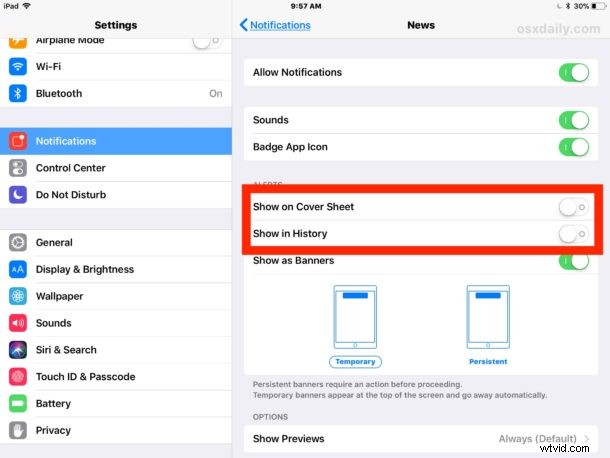
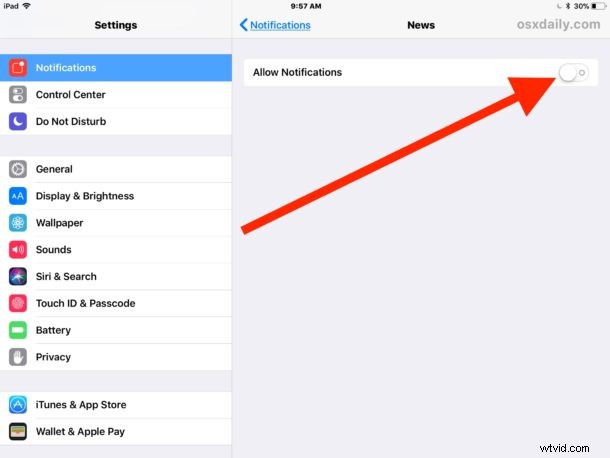
Když jsou nyní upozornění na Zprávy vypnutá (buď pro titulní stránku / zamykací obrazovku, nebo jsou zcela deaktivována, aby vás aplikace Zprávy nijak neupozorňovala), můžete nyní svůj iPhone nebo iPad zamknout a poté jej znovu zvednout a ne mít displej posetý titulky.
Dokud jsou oznámení pro aplikaci Zprávy deaktivována, tyto typy oznámení a titulků se již nebudou zobrazovat na obrazovce vašeho zařízení:
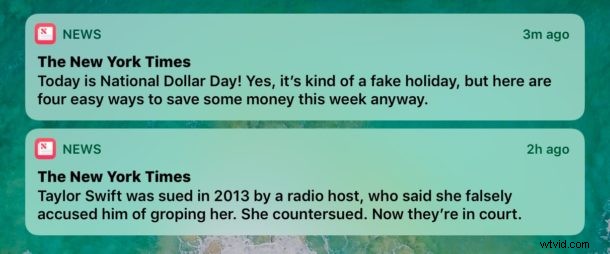
(Zajímalo by mě, zda se záměrně zdůrazňuje témata bulvárního stylu a rušné titulky, které se mají zobrazovat na obrazovkách iOS? Jsou titulky zpráv vybírány náhodně? K čemu to je?)
Dalším možným přístupem je zablokovat a skrýt zpravodajské kanály a zpravodajské zdroje v aplikaci Zprávy, které nechcete vidět. Ale i když je blokování zpravodajských kanálů dobrým řešením, jak vyčistit samotný kanál aplikace Zprávy, není to tak užitečné, pokud je vaším cílem zabránit zobrazování některých nesmyslných upozornění na obrazovce uzamčení. Je to proto, že mnoho úctyhodných a vysoce kvalitních publikací také vytlačuje bulvární titulky smíchané s jejich dalšími zprávami a cokoli z toho se může objevit na zamykací obrazovce iPadu nebo iPhonu.
A ještě dále, pokud nejste nadšeni z tohoto druhu titulků a „zpráv“ tečkovaných na různých místech v systému iOS, můžete také odstranit titulky zpráv z vyhledávání Spotlight v iOS, aby se již nezobrazovaly titulky „Zprávy“. také ve výsledcích vyhledávání iOS Spotlight.
Jako obvykle můžete tyto změny kdykoli vrátit zpět do příslušných Nastavení a opětovným přepnutím přepínačů. Pokud se tedy rozhodnete skrýt titulky „Zprávy“, ale později zjistíte, že vám skutečně chybí zobrazení těchto nejnovějších titulků na obrazovce iOS, uleví se vám, když budete vědět, že tato upozornění jsou opět jen pár klepnutí na nastavení.
